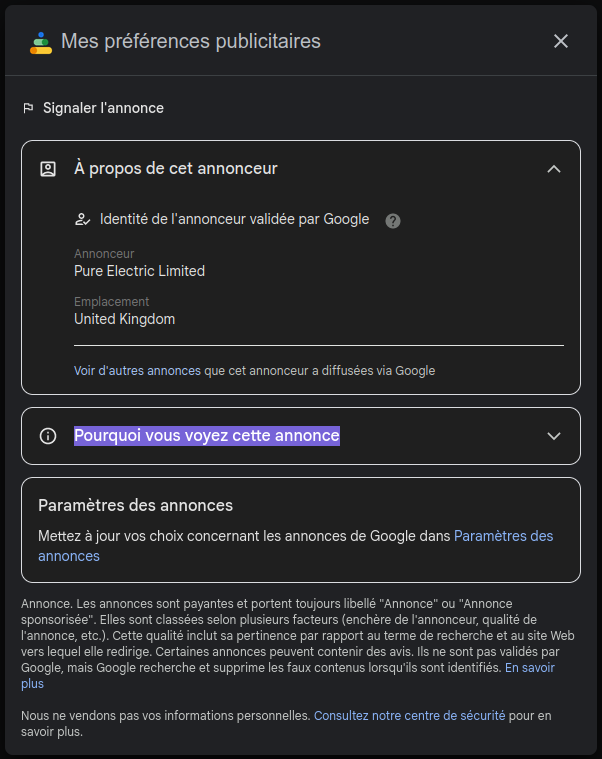Source
Cette activité est basée sur celle-ci :
IMPORTANT
Pour toutes les secondes à l'exception de la seconde 9 :
Cliquez ici pour accéder à l'ancienne version de cette activité.
En effet, j'ai sur cette nouvelle version supprimé une question qui posait problème.
Pour éviter tout décalage entre la numérotation des questions présentes sur ce site et sur votre document réponse, utilisez la version de cette activité sur laquelle vous aviez commencé votre travail.
Activité - Les moteurs de recherche¶
Introduction¶
Il existe actuellement environ deux milliards de sites web et des dizaines de milliards de pages web. Pour chercher une information particulière dans cette "toile d'araignée" géante (toile = web en anglais) que constitue le web, des applications Web appelés moteurs de recherche, qui s'exécutent dans un navigateur web, sont nécessaires.
Un moteur de recherche est un service web, que l'on lance à l'aide d'un navigateur web.
Les navigateurs
Parmi les navigateurs les plus répandus, on retrouve :
-
Mozilla Firefox, le plus respectueux de votre vie privée, il est open-source et libre,
-
Google Chrome, le navigateur de Google présent par défaut sur Android et qui envoie de nombreuses informations personnelles aux serveurs de Google,
-
Microsoft Edge (anciennement Internet Explorer) présent par défaut sur Windows© ; il collecte par défaut les données de vos recherches (source),
-
Safari, le navigateur présent sur les appareils Apple,
-
Opera, Brave, Vivaldi... moins connus que les précédents mais qui ont chacun leurs spécificités.
 |
 |
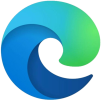 |
 |
 |
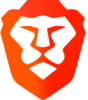 |
|---|---|---|---|---|---|
Attention à bien faire la distinction entre un navigateur web (qui vous permet de naviguer sur le web à partir d'URL) et un moteur de recherche qui est un des nombreux services accessibles sur le web.
Travail à faire
Les réponses à l'activité seront à compléter sur le document LibreOffice Writer suivant :
Le nom du fichier LibreOffice devra être de la forme : <Nom>_<Prenom>_MoteurRecherche.odt
Le fichier devra être rendu via mon site, via la page rendu des travaux.
Vous pouvez travailler en binômes, auquel cas vous rendez un seul document avec vos deux noms.
I - Fonctionnement des moteurs de recherche¶
Visionnez la vidéo, et répondez à la question suivante :
Question 1
Compléter les 3 cases du tableau suivant qui décrit le fonctionnement général d'un moteur de recherche ? Ne pas oublier le terme anglais sur le ligne 1 du tableau.
|
Tâches |
Explication |
Terme anglais |
|---|---|---|
| (à compléter) |
Des robots explorent le web en suivant les liens entre pages |
(à compléter) |
| (à compléter) |
Analyse des pages en ajoutant des mots-clés et en stockant ces données sur des serveurs |
X |
Analyse et renvoi des résultats à l'internaute |
L'internaute tape sa requête dans le moteur de recherche |
|
La requête est envoyée au serveur de stockage |
||
Les mots-clés sont comparés aux listes établies |
||
La pertinence de la page est analysée selon des algorithmes |
||
Les pages sont proposées à l'internaute, triées par qualité et pertinence |
II - Utiliser les moteurs de recherche dans le navigateur Firefox¶
On compte de nombreux moteurs de recherche disponibles et certains sont disponibles nativement dans les navigateurs comme Mozilla Firefox.
Ces manipulations sont à réaliser sur Firefox mais sont quasi identiques sur d'autres navigateurs web.
Voyons cela dans le détail.
II-1 Moteur de recherche par défaut¶
Manipulation à faire
Ouvrir le menu d'options de Firefox en cliquant sur l'icône rayée en haut à droite de la barre de menu, puis sélectionner Paramètres dans le menu déroulant :
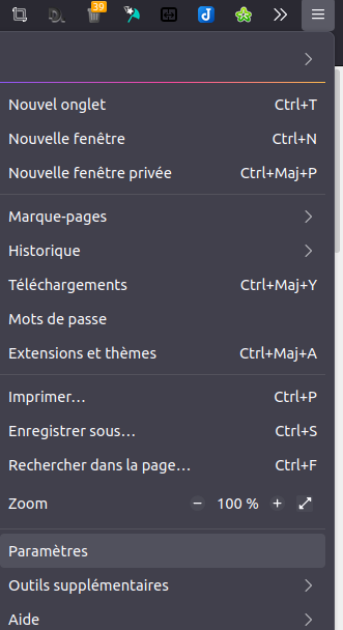
Puis, sélectionner le menu Recherche dans le menu de gauche :
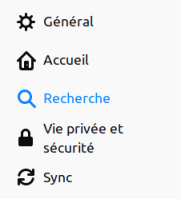
Vous constaterez qu'il n'y a qu'un seul moteur de recherche (Google) présent sur votre machine. Nous allons donc voir, dans la prochaine manipulation, comment ajouter de nouveaux moteurs de recherche.
II-2 Ajouter un moteur de recherche dans un navigateur web¶
Manipulations à faire
Dans tous les navigateurs, il est aisé d'ajouter un moteur à cette liste. On peut utiliser 3 moyens :
-
Lancer le site Qwant Maps, et cliquer sur le champ de la barre de recherche (Cf. image ci-dessous) puis Ajouter ce moteur de recherche ; constater par la suite la bonne réussite de l'opération en retrouvant ce moteur dans la liste proposée par Firefox. On peut retrouver cette icone d'ajout de moteur à d'autres endroits...
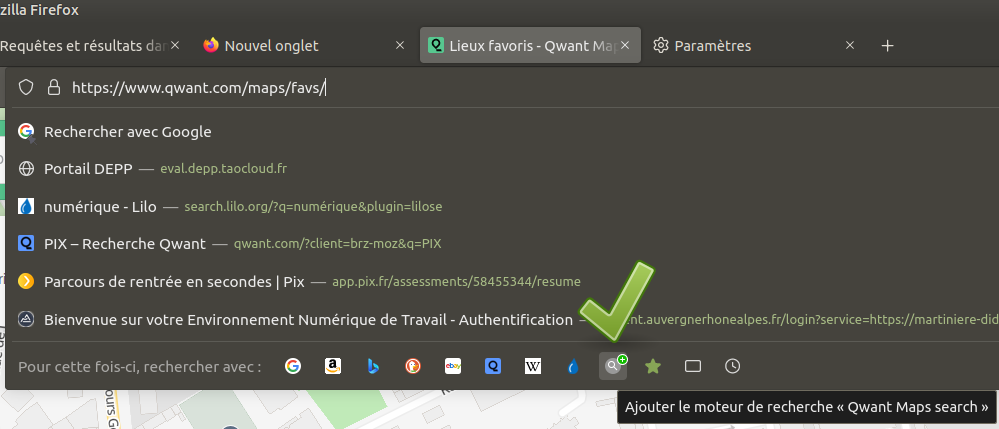
Cliquer ici pour voir l'image en taille réelle -
Aller sur un nouveau moteur de recherche, par exemple Lilo. Ce site web va vous proposer d'ajouter ce moteur à votre navigateur, réaliser l'ajout à votre navigateur en cliquant sur le bouton prévu à cet effet :

-
Utiliser le menu Paramètres > Recherche et parcourir la liste des moteurs de recherche en cliquant sur le lien Découvrir d’autres moteurs de recherche, vous allez alors pouvoir ajouter d'autres moteurs de recherche.
II-3 Utiliser différents moteurs de recherche dans Firefox¶
Manipulation finale à faire
Une fois les moteurs de recherche installés dans Firefox, on peut les utiliser de manière simple en suivant cette courte vidéo :
En suivant les explications de la vidéo :
- Réaliser une recherche du Lycée Jean Perrin dans Qwant Maps.
À montrer au professeur
Après avoir réalisé les manipulations, appelez le professeur et :
- montrez la liste des moteurs de recherche de votre navigateur,
- faites une recherche dans Qwant Maps (de ce que vous voulez) en utilisant la méthode utilisée précédemment.
III - Requêtes et résultats dans les moteurs de recherche¶
Avec la domination de Google, des moteurs de recherche alternatifs essaient de se distinguer par le choix d'un modèle plus respectueux de la vie privée de ses utilisateurs. On peut citer l'américain DuckDuckGo et le français / européen Qwant.
III-1 Premier lancement des moteurs de recherche Google et Qwant¶
Au premier lancement de Google, vous devez dire si vous acceptez ou pas l'usage de cookies (nous verrons en détail ce que sont les cookies lors de l'activité suivante).
Question 2
- Ouvrir une fenêtre de navigation privée (menu contextuel de Firefox ou Ctrl+Maj+P) puis
- Aller sur le moteur de recherche Google et réaliser une capture d'écran de cette fenêtre du premier lancement du moteur de recherche Google (la fenêtre comprend 2 boutons
Tout refuseretTout accepter). - Faites un choix :
Tout accepterautorise Google à analyser votre navigation que vous allez faire sur le domaine Google.comTout refusern'autorise pas Google à analyser votre navigation, en vertu des règles européennes sur la protection des données personnelles.
Question 3
Toujours dans la fenêtre privée, ouvrir un nouvel onglet et lancer le moteur de recherche qwant.com : https://www.qwant.com/
Avez-vous du accepter ou refuser des cookies ?
III-2 Requête dans 2 moteurs¶
Question 4
Soumettre la requête « achat trotinette électrique » (la faute d'orthographe sur trotinette est volontaire, comparez la gestion de la correction automatique par les deux moteurs) aux moteurs de recherche Google et Qwant (en désactivant les éventuels bloqueurs de publicité, mais cela ne doit pas être le cas au lycée).
Obtenez-vous les mêmes résultats avec les deux moteurs ?
Quels sont les 2 premiers sites web hors annonces publicitaires.
Question 5
Dans les résultats du moteur de recherche Google, on remarque immédiatement une carte.
- Que recense cette carte ?
- Comment sait-il que vous vous situez dans ces environs ? Vous pourrez trouver la solution en fouillant le bas de la page...
- Avons-nous la même chose avec Qwant ?
III-3 Financement des moteurs de recherche¶
Ce n'est un secret pour personne, financer un moteur de recherche coûte cher. Il faut donc trouver des sources de financement. La seule source de revenus actuellement est la publicité mais il y a de grandes différences entre les moteurs de recherches.
Prenons l'exemple de Google et Qwant.
À faire
Avec le moteur de recherche Google, repérez les résultats qui sont des annonces publicitaires (par exemple, recherchez achat trottinette électrique) et cliquer sur les trois petits points situés à côté de l'annonce.
Dans la fenêtre modale qui s'affiche (voir image ci-dessous), développer le menu Pourquoi vous voyez cette annonce...
Question 6
- D'après la notice d'informations qui s'affiche, pourquoi voyez-vous cette annonce ? Est-ce que seuls les termes recherchés permettent à une annonce de s'afficher ?
Question 7
Accéder à la page d'URL https://about.qwant.com/fr/legal/confidentialite/ puis au paragraphe « Donc Qwant n'affiche pas de publicité ciblée ? ».
Quelle est la politique de Qwant en matière d'affichage publicitaire ?
III-4 Politique de confidentialité¶
Question 8
À l'aide des manipulations précédentes et en parcourant les politiques de confidentialité de Google et de Qwant, cochez, sur votre document LibreOffice, le moteur qui répond aux phrases suivantes :
Qwant | ||
|---|---|---|
Quel moteur vous propose des résultats basés sur vos précédentes recherches ? | ||
Quel moteur dépose des cookies pour tracer votre activité ? | ||
Quel moteur ne conserve aucune donnée sur votre activité sur le web ? | ||
Quel moteur anonymise vos recherches ? | ||
Quel moteur renverra les mêmes résultats que ce soit vous, vos parents ou votre cousin en Afrique ? | ||
Quel moteur n'utilise pas de cookies publicitaires ? | ||
Quel moteur de recherche est français ? | ||
Quel moteur s'engage à ne vendre aucune donnée de ces utilisateurs ? | ||
Quel moteur utilise le bluetooth, adresse IP, GPS ou encore des points d'accès Wifi pour vous géolocaliser ? | ||
Quel moteur justifie la captation des données personnelles pour améliorer ses services ? | ||
Quel moteur stocke ses données |
Google ne comprend pas ses propres paramètres de confidentialité ?
Pour aller plus loin, vous pouvez lire l'article Google avoue ne rien comprendre à ses propres paramètres de confidentialité.
Bonus - Devenez un hacker avec le "Google Dorking"¶
On en a déjà parlé en cours, le moteur de recherche Google permet de faire des recherches avancées à l'aide d'une syntaxe bien précise (constituée de mots-clé comme intext, inurl, filetype, etc.)
Grâce à Google Dorks, on peut donc utiliser Google comme un outil de hack, on parle donc de "Google Hacking" ou de "Google Dorking". Cette méthode d'investigation sur Internet s'appuie sur le principe de l'OSINT (Open Source Intelligence ou renseignement par source ouverte).
Il n'y a pas d'exercices là-dessus, mais voici une petite vidéo expliquant ce principe, si cela vous intéresse :
Et un article : Google Dorks – Google Hacking : exploiter toute la puissance de Google